Kui teil on Gitiga väga sageli töötamise kogemus, peate teadma, et ühes Giti projektihoidlas võib teil olla mitu haru. Kuid teie projektihoidla juht osutab alati teie hiljuti pühendunud harule. See tähendab, et selles harus saate muudatusi teha ainult siis, kui pea osutab teie Giti projekti hoidlas. Kuid mõnikord juhtub, et töötate ühe haru kallal ja mõistate, et peate varem pühendunud harule midagi lisama. Samuti ei soovi te filiaali, millega praegu tegelete, siduda, kuna soovite sellega veel töötada.
Nii hakkate uurima lahendusi, mille abil saate mõnda aega oma konteksti vahetada, mille jaoks salvestatakse ajutiselt ka teie praeguse töötava haru andmed, ilma et oleksite pühendunud. „Git stash“ käsk toimib sellistes olukordades varjatud õnnistusena. Selle käsu kasutamise ainus eesmärk on muudatuste ajutine salvestamine neid teostamata, samal ajal kui saate töötada mõne varem määratud haruga. Pärast seda saate lihtsalt oma praeguse haru juurde tagasi minna, taastades oma paigutatud töö. Selgitamaks teile Ubuntu 20 käsu “git stash” kasutamist.04, oleme koostanud järgmise kasuliku, kuid lihtsa õpetuse, mille kaudu saate hõlpsasti aru saada "git stashi" toimimisest.
"Git Stash" kasutamise meetod Ubuntu 20-s.04
Stasimine tähendab sõna otseses mõttes midagi ajutiselt salvestatud või salvestatud hoidmist. Ubuntu 20 käsu “git stash” kasutamise eest.04, oleme kasutanud testhoidlat nimega simplegit-progit. Toimingute täpset järjestust käsitletakse allpool:
1. samm: navigeerige oma Git Projecti hoidlasse
Esiteks peame navigeerima kataloogi, kus asub meie Git-projekt. Selleks saame kasutada järgmist käsku:
cd / home / kbuzdar / simplegit-progit
Siin saate anda oma Ubuntu 20 mis tahes tee.04 süsteem, kus asub teie vastav Giti projekti hoidla. Allpool toodud pildilt näete hõlpsalt, et meie terminali tee on nüüd suunatud meie Giti projekti hoidla poole:

2. samm: tehke oma projektihoidlas mõned juhuslikud muudatused
Nüüd, et näidata Ubuntu 20 käsu "git stash" eesmärki ja kasutamist.04, teeme mõned juhuslikud muudatused meie Giti projekti hoidlas. Esiteks oleme loonud uue tekstifaili nimega Stash1.txt selles kataloogis, väljastades järgmise käsu:
sudo nano Kätkö1.txt
Pärast selle käsu väljastamist sisestame oma faili juhusliku teksti, nagu on näidatud alloleval pildil, mille järel saame selle salvestada ja sulgeda.
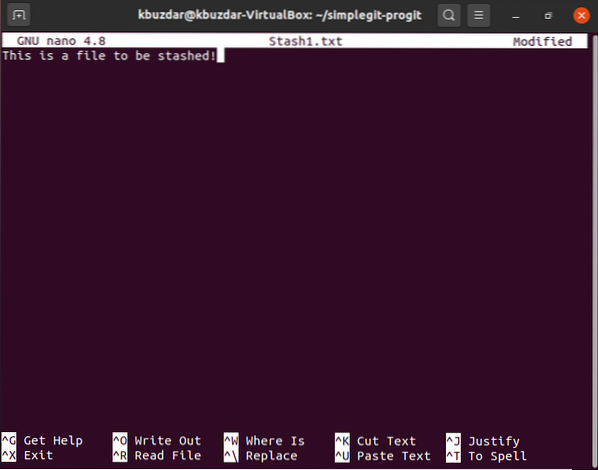
Siis oleme loonud samasse projektihoidlasse veel ühe tekstifaili nimega Stash2.txt, väljastades järgmise käsu:
sudo nano Stash2.txt
Pärast seda oleme sellesse faili lihtsalt sisestanud mõne juhusliku teksti, nagu on näidatud alloleval pildil. Siis oleme oma tekstifaili salvestanud ja sulgenud.
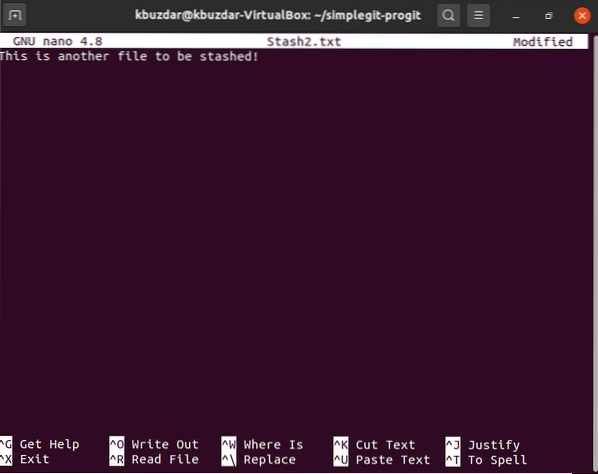
Samm # 3: uuesti vormindage oma Git Projecti hoidla
Nüüd peame oma Giti projektihoidla uuesti vormistama järgmise käsuga:
git init
Kui Git suudab teie projektihoidla uuesti vormistada, kuvab see terminalis allpool näidatud teate:

4. samm: lisage tehtud muudatused oma Git Projecti hoidlasse
Nüüd peame lisama äsja tehtud muudatused, st.e. kaks tekstifaili, mille oleme loonud oma Giti projektihoidlasse järgmise käsu abil:
git lisada.
Kui teie äsja tehtud muudatused lisatakse teie Giti projekti hoidlasse edukalt, ei kuvata teie terminalis ühtegi veateadet, nagu on näidatud alloleval pildil:

5. samm: kontrollige Giti praegust olekut
Nüüd peame kontrollima Giti olekut. Ideaalis peaksime selles staatuses nägema kõiki tehtavaid muudatusi, st.e. kahe äsja loodud tekstifaili nimed. Giti olekut saab kontrollida järgmise käsuga:
git staatus
Allpool näidatud pildi esiletõstetud jaotisest näete hõlpsalt, et kaks äsja loodud tekstifaili on tegelikult need muudatused, mis tuleb järgmisena teha.
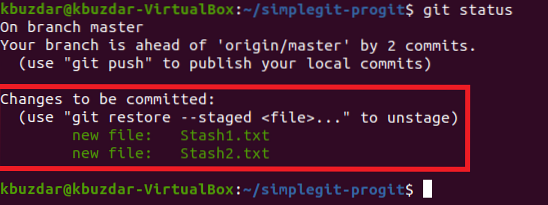
Samm # 6: väljastage käsk "git stash"
Siis saabub käsu git stash väljaandmise aeg, kuna uute muudatuste tegemise asemel soovime need ajutiselt salvestada. Käsku “git stash” saab kasutada järgmiselt:
git stash
Kui see käsk töötab edukalt, kuvab see terminalis teate, et teie töökataloog on salvestatud, nagu on näidatud alloleval pildil:

7. samm: kontrollige uuesti Giti olekut, et teada saada, kas käsk „git stash” on korralikult töötanud või mitte
Kui meie muudatused on edukalt salvestatud, siis kontrollige Giti olekut ja selgub, et praegu pole muudatusi vaja teha, nagu on näidatud järgmisel pildil:
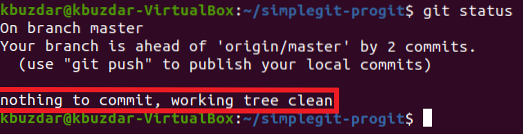
8. samm: salvestatud muudatuste taastamine, et nendega uuesti töötada
Nüüd, kui teil on tahtmine oma peidetud muudatustega veel kord töötada, näiteks võiksite need teha, siis peate need esmalt alltoodud käsuga taastama:
git stash pop
Pärast selle käsu täitmist märkate, et varem Gashi projekti hoidlas varem tehtud muudatused, mis olid varem varjatud, on nüüd valmis tegema, nagu on rõhutatud järgmisel pildil:
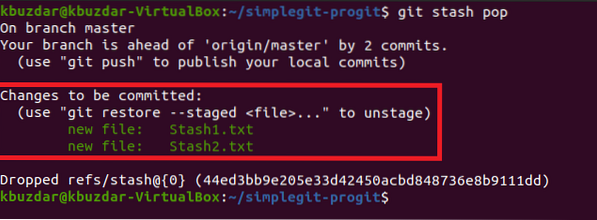
Järeldus
Käsk git stash on Giti keskkonnas äärmiselt kasulik ja sageli kasutatav käsk. See mitte ainult ei hoia praegust töötavat haru ajutiselt, vaid võimaldab teil töötada ka kõigi oma varem pühendatud harudega väga mugavalt. Pärast kõigi soovitud toimingute sooritamist oma varem määratud harudes saate oma praeguse tööharu juurde naasmiseks kasutada lihtsalt käsku “git stash pop”.
 Phenquestions
Phenquestions


